excel制作自动筛选的教程
发布时间:2016-12-26 13:42
相关话题
办公中经常会用到excel中的自动筛选功能,自动筛选功能可以让用户更容易的进行筛选数据,如果不懂得如何使用的朋友不妨一起来探究学习一番吧,下面是由小编分享的excel制作自动筛选的教程,以供大家阅读和学习。
excel制作自动筛选的教程:
制作自动筛选步骤1:用箭头选中需筛选的部分(或者用鼠标左击行号1)
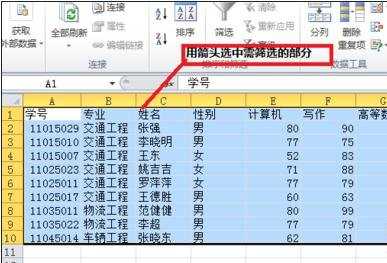
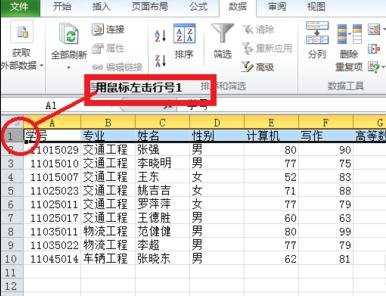
制作自动筛选步骤2:点击开始——排序和筛选按钮——筛选
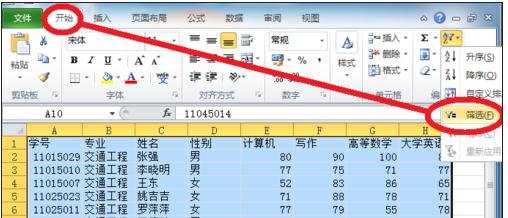
制作自动筛选步骤3:点击专业旁边的黑色下拉三角箭头,例如筛选出物流工程专业的,只要下拉列表中选中物流工程。
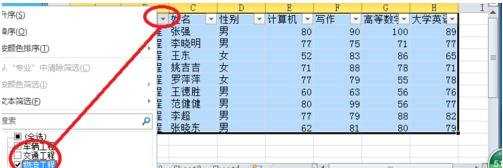
制作自动筛选步骤4:点击确定,则筛选出物流工程的同学。
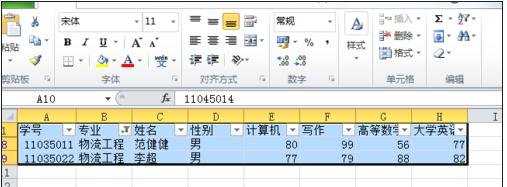
制作自动筛选步骤5:要想恢复,点击专业旁边的按钮,点击从“专业”中清除筛选按钮即可。
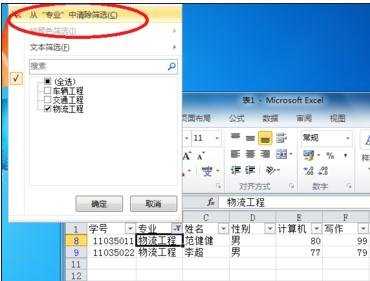
看了excel制作自动筛选的教程还看了:
1.excel 2010自动筛选的使用教程
2.excel自动筛选数据的教程
3.excel2003自动筛选功能使用教程
4.怎么在excel2013中使用自动筛选
5.excel表格设置自动筛选的教程
6.excel2003自动筛选的使用教程
7.怎么巧妙使用excel的自动筛选

excel制作自动筛选的教程的评论条评论